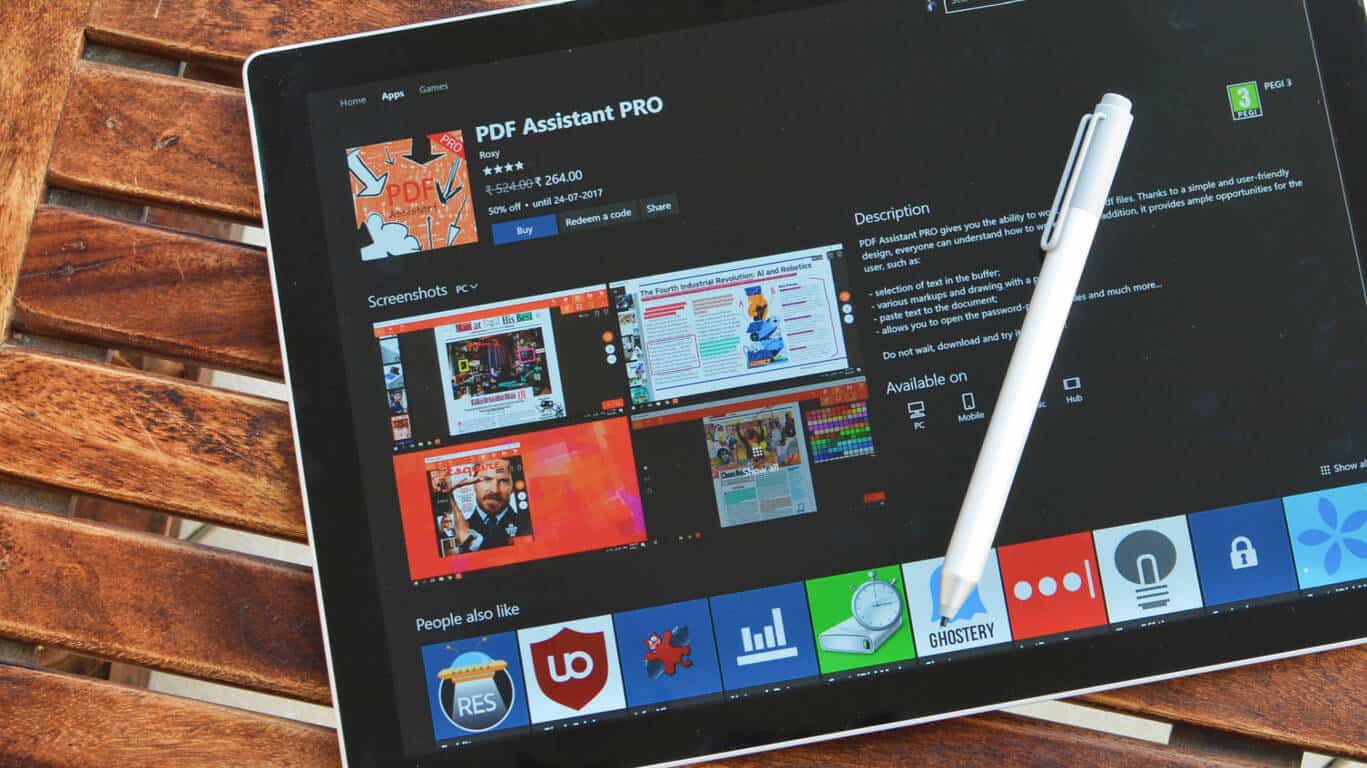Kaip pridėti PDF failą prie Microsoft Word

Sužinokite, kaip į savo Microsoft Word dokumentą pridėti PDF failą su šiuo išsamiai paaiškintu vadovu. Sužinosite, kaip tai padaryti dviejuose programuose.
Norėdami spausdinti į PDF sistemoje Windows 10:
Programoje naudokite spausdinimo valdiklį.
Pasirinkite spausdintuvą „Microsoft Print to PDF“.
Paspauskite "Spausdinti" ir pasirinkite vietą, kurioje norite išsaugoti PDF, kai būsite paraginti.
PDF yra labai universalus dokumento formatas, kurį žino beveik visi kompiuterių vartotojai. Todėl tai geras pasirinkimas, kai reikia dalytis informacija standartizuotu formatu, kuriam netrukdys platinimas.
Informacijos patekimas į PDF failą istoriškai buvo problema. Tačiau „Microsoft“ supaprastino „Windows 10“ reikalus, operacinėje sistemoje įtraukdama savąją „spausdinimo į PDF“ funkciją. Tai reiškia, kad bet koks spausdintinas turinys, pvz., tekstinis failas ar tinklalapis, gali būti konvertuojamas į PDF per kelis paspaudimus.
Šio vadovo tikslais mes „atspausdinsime“ tinklalapį. Galite laisvai pasirinkti bet kokį spausdinamą turinį, prie kurio turite prieigą.
Pradėkite spustelėdami mygtuką „Spausdinti“ naudojamoje programoje. Dažnai tai rasite meniu „Failas“. Daugelyje programų Ctrl+P veiks kaip spartusis klavišas spausdinimo iššokančiam langui atidaryti.
Rodomas raginimas gali atrodyti šiek tiek kitaip, atsižvelgiant į naudojamą programą. Šiuolaikinės programos iš „Windows Store“ parodys didesnį langą su šiuolaikiškesne išvaizda. Abiejų stilių pavyzdžius galite pamatyti šio vadovo ekrano kopijose.
Nepriklausomai nuo rodomo iššokančiojo lango, turėtų būti galimybė pasirinkti naudojamą spausdintuvą. Pasirinkite „Microsoft Print to PDF“. Dabar galite tinkinti spausdinimo užduotį kaip įprasta – parinktys spausdinti puslapių poaibį turėtų veikti kaip įprasta.
„Microsoft Print to PDF“ spausdintuvas yra virtualus spausdintuvas. Jis paima įvestį, kurią gauna iš programos, ir konvertuoja ją į išvesties PDF. Kalbant apie programą, dokumentas buvo „atspausdintas“, tačiau jis tikrai išsaugotas faile.
Spustelėję „Spausdinti“, pamatysite iššokantįjį „File Explorer“ langą. Tai leidžia pasirinkti, kur išsaugoti PDF. Tada PDF bus sukurtas ir išsaugotas pasirinktame kataloge.
„Microsoft Print to PDF“ turi keletą spausdinimo parinkčių, kurias galite tinkinti. Paprastai jie pasiekiami spustelėjus „Spausdintuvo ypatybių“ arba „Nuostatos“ mygtukus spausdinimo iššokančiuose languose. Galite pasirinkti spausdinimo orientaciją ir pakeisti popieriaus dydį. Tai nustatys puslapio dydį PDF faile.
Spausdinimas į PDF yra naudinga patogumo funkcija, suteikianti paprastą būdą konvertuoti dokumentus į PDF. „Microsoft“ taip pat teikia virtualų spausdintuvą XPS dokumentams gaminti. Įdiegtų spausdintuvų sąraše pamatysite jį pavadinimu „Microsoft XPS Document Writer“.
Sužinokite, kaip į savo Microsoft Word dokumentą pridėti PDF failą su šiuo išsamiai paaiškintu vadovu. Sužinosite, kaip tai padaryti dviejuose programuose.
PDF yra labai universalus dokumento formatas, kurį žino beveik visi kompiuterių vartotojai. Todėl tai geras pasirinkimas, kai reikia dalintis
Šiame vadove gerai pažvelkite į tai, kaip galite konvertuoti Office failus į PDF sistemoje Windows, macOS ir taip pat naudodami kitą programinę įrangą.
„Windows 10“ suteikia daugybę pelės tinkinimo parinkčių, todėl galite lanksčiai nustatyti, kaip veikia jūsų žymeklis. Šiame vadove gerai pasimokykite, kaip efektyviai naudoti savo pelę.
Sužinokite, kaip paaukoti Robux savo draugams Roblox platformoje. Šiame straipsnyje rasite efektyvius metodus, kaip pasidalinti Robux greitai ir lengvai.
Išsamus vadovas, kaip <strong>atšaukti „Netflix“</strong> prenumeratą ir atsisakyti paskyros. Sužinokite, kokios yra priežastys ir procesas, kaip tai padaryti.
Sužinokite, kaip daryti geresnes asmenukes su išmaniojo telefono kamera, naudojant efektyvius patarimus ir gudrybes.
Kaip atkurti gamyklinius Meta Quest 2 suraskite visus paslapčių ir gudrybių sprendimus, kad pagerintumėte savo virtualios realybės patirtį.
Sužinokite, kas peržiūrėjo jūsų „Instagram“ profilį, naudojant efektyvius įrankius ir strategijas. Išsiaiškinkite, kaip sekti savo „Insta“ persekiotojus!
Kaip įjungti nuotolinio darbalaukio ryšius „Windows 10“: žingsniai, patarimai ir priemonės, kad būtų galima pasiekti kompiuterį nuotoliniu būdu. Sužinokite daugiau apie „Windows Remote Desktop Connection“.
Pasitaiko atvejų, kai pokalbio draugas gali jus suerzinti ir nenorite, kad jis matytų jūsų istorijas ar žavesius. Tokiu atveju sužinokite, kaip pašalinti arba užblokuoti ką nors „Snapchat“.
Kaip pataisyti, kad „Nintendo Switch“ neįsijungtų? Štai 4 paprasti sprendimai, kaip ištaisyti, kad „Nintendo Switch“ neįsijungtų.
Gaukite atsakymus į „Android“ problemą: kaip iš naujo paleisti telefoną be maitinimo mygtuko? Aptarti šeši geriausi būdai iš naujo paleisti telefoną nenaudojant maitinimo mygtuko.